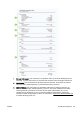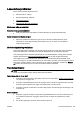User manual
3. Kontroller papiret som er lagt i innskuffen. Kontroller at papiret er riktig lagt i og at det ikke er
krøllet eller for tykt.
●
Legg i papiret med forsiden ned. Hvis du for eksempel legger i glanset fotopapir, skal den
glansede siden vende ned.
●
Kontroller at papiret ligger flatt i innskuffen og ikke er krøllete. Hvis papiret kommer for nær
skrivehodet under utskrift, kan blekket bli smurt utover. Dette kan skje hvis papiret ikke
ligger flatt eller er krøllete, eller hvis papiret er svært tykt, som konvolutter.
Du finner mer informasjon i
Legge i papir på side 24.
4. Kontroller papirtypen.
HP anbefaler at du bruker HP-papir eller en annen papirtype med ColorLok-teknologi som er
egnet for skriveren. Alt papir med ColorLok-logoen er uavhengig testet for å tilfredsstille de høye
standardene for pålitelighet og utskriftskvalitet, for å produsere dokumenter med skarpe, livfulle
farger og kraftigere svart, og for å tørke raskere enn ordinært papir. Du finner mer informasjon i
Grunnleggende om papir på side 21.
Kontroller alltid at papiret som du skriver ut på, er flatt. Du oppnår best resultat for bildeutskrifter
ved å bruke HP Advanced-fotopapir.
Oppbevar spesialpapir i originalemballasjen i en plastpose som kan forsegles, på et flatt
underlag på et tørt og kjølig sted. Når du er klar til å skrive ut, tar du bare ut det papiret du har
tenkt å bruke med én gang. Når du er ferdig med å skrive ut, legger du ubrukt fotopapir tilbake i
plastposen. Det vil hindre at fotopapiret krøller seg.
5. Kontroller utskriftsinnstillingene ved å klikke på knappen som åpner dialogboksen Egenskaper.
(Denne knappen kan hete Egenskaper, Alternativer, Skriveroppsett, Skriveregenskaper, Skriver
eller Innstillinger, avhengig av programmet.)
●
Kontroller utskriftsinnstillingene i skriverdriveren for å se om fargeinnstillingene er feil.
Det kan for eksempel være at dokumentet er satt til å skrives ut i gråtoner. Du kan også
undersøke om avanserte fargeinnstillinger, som metning, lysstyrke eller fargetone, er
fastsatt slik at de endrer utseendet på fargene.
●
Kontroller innstillingen for utskriftskvalitet for å påse at den er i samsvar med papirtypen du
har lagt i innskuffen.
Du må kanskje velge en lavere kvalitetsinnstilling hvis fargene løper over i hverandre. Du
kan også velge en høyere innstilling hvis du skriver ut et kvalitetsfotografi, og så kontrollere
at det er fotopapir, for eksempel HP Advanced-fotopapir, i innskuffen.
MERK: På noen dataskjermer kan fargene virke annerledes enn når de skrives ut på papir.
Hvis det er tilfellet, er det ikke noe feil på skriveren, utskriftsinnstillingene eller blekkpatronene.
Det er ikke nødvendig med mer problemløsing.
6. Skrive ut og evaluere en kvalitetsrapport.
Problemer med utskriftskvaliteten kan skyldes mange ting: programvareinnstillinger, en bildefil
av dårlig kvalitet eller selve utskriftssystemet. Hvis du ikke er fornøyd med kvaliteten på
utskriftene, kan du skrive ut en kvalitetsrapport for å finne ut om utskriftssystemet virker som det
skal.
Slik skriver du ut en kvalitetsrapport
a. Berør og dra fingeren over skjermen, berør Oppsett.
b. Berør Skriv rapporter.
c. Berør Utskriftskvalitetsrapport.
NOWW Løse utskriftsproblemer 133